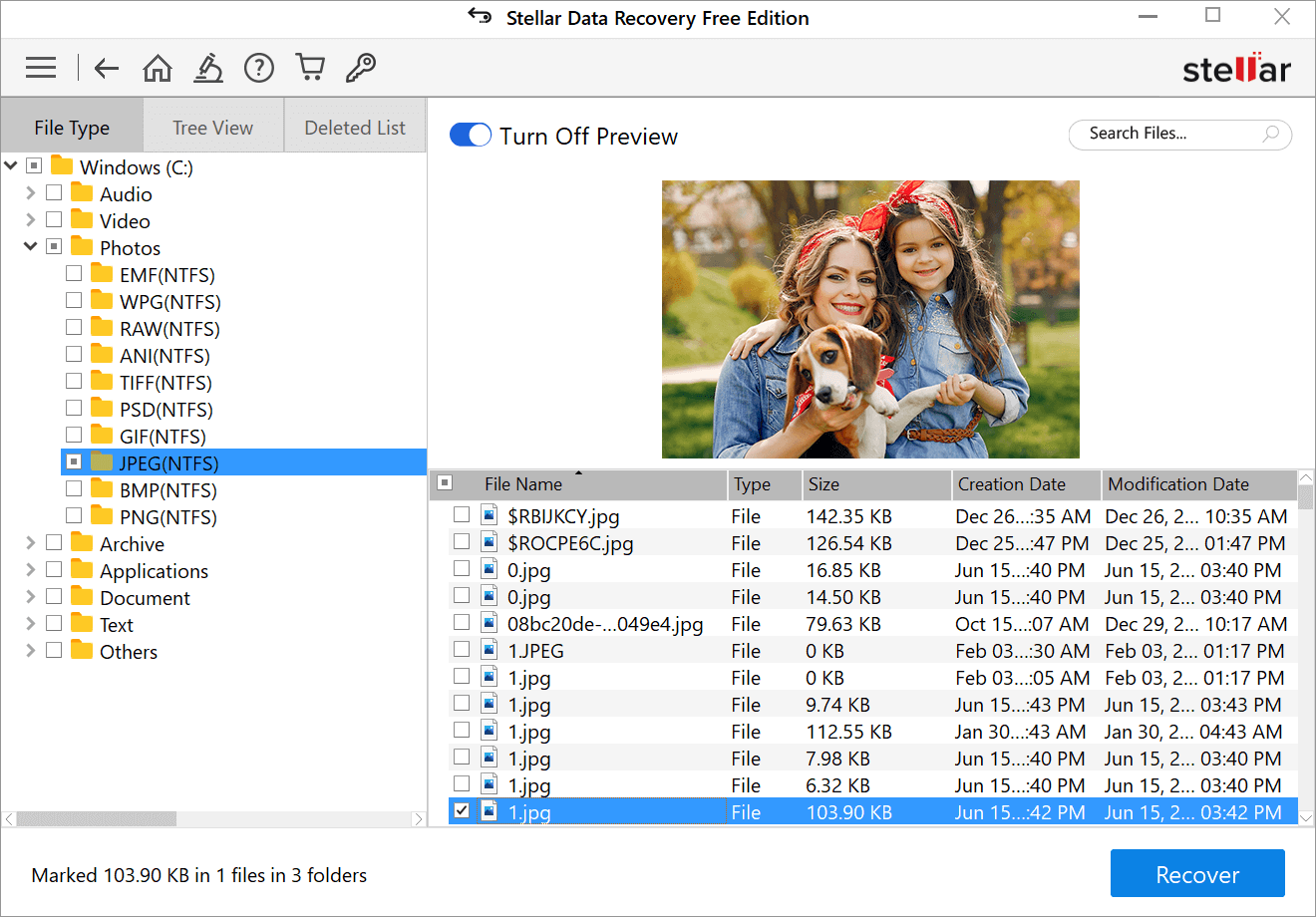我们所有人都可能不小心删除了 Mac 上我们实际上想要保留的文件。有多种方法可以在 Mac 上恢复意外删除的文件。我们将在今天的文章中介绍其中五个。
“返回”命令
例如,如果您不小心删除了 Finder 中的某个文件并将其丢弃而不是永久删除,则可以使用“撤消”键盘快捷键来成功恢复该文件。条件是必须只有一个文件,不能永久删除,并且删除后没有发生任何进一步的操作。要在 Finder 中恢复最近删除的文件,请按键盘快捷键 Cmd + Z。该文件将显示在其原始位置。
它可能是 你感兴趣

从回收站恢复
对于大多数人来说,从回收站手动恢复已删除文件的过程肯定看起来是理所当然的,不需要提醒,但许多初学者可能会在这个方向上摸索。要从回收站手动恢复文件,请将鼠标光标指向 Mac 屏幕的右下角,然后左键单击回收站。找到需要恢复的文件,右键单击它并从菜单中选择撤消。
时间机器
您还可以使用时间机器恢复已删除的文件。在 Finder 中,打开已删除文件所在的文件夹,然后点按 Mac 顶部栏中的 Time Machine 图标。选择“打开时间机器”,使用箭头滚动到要还原的文件夹版本,然后单击“还原”。当然,此方法仅在启用了 Time Machine 的情况下才有效。
针对特定应用的功能
某些应用程序(例如本机“照片”或“便笺”)还具有“最近删除”文件夹,您可以在其中找到最近删除的项目一段时间。如果您不小心从提供此功能的应用程序中删除了内容,只需前往包含最近删除的笔记或图片的文件夹并恢复文件即可。这样,在大多数情况下,可以一次恢复多个项目。
它可能是 你感兴趣

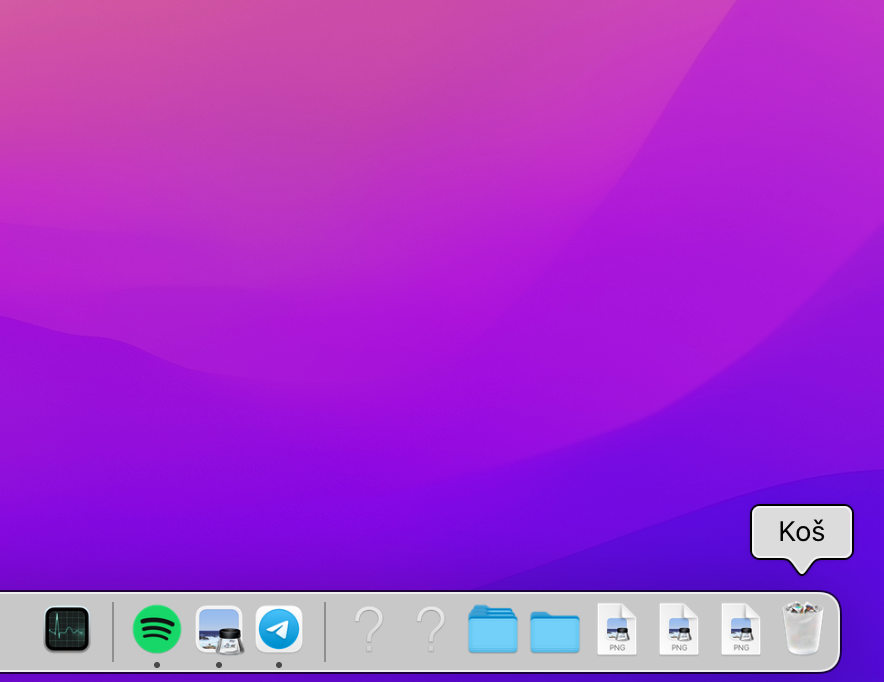
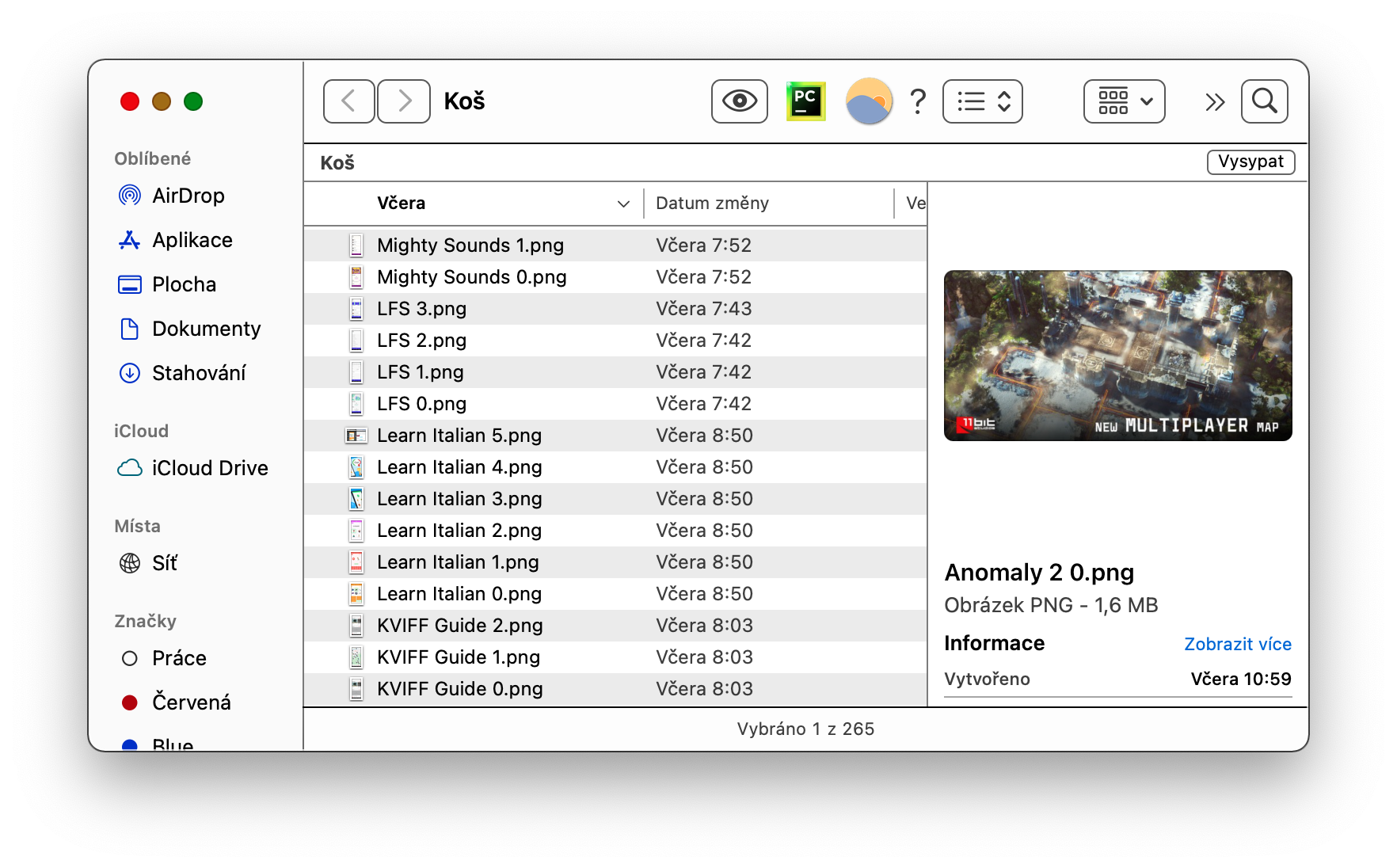
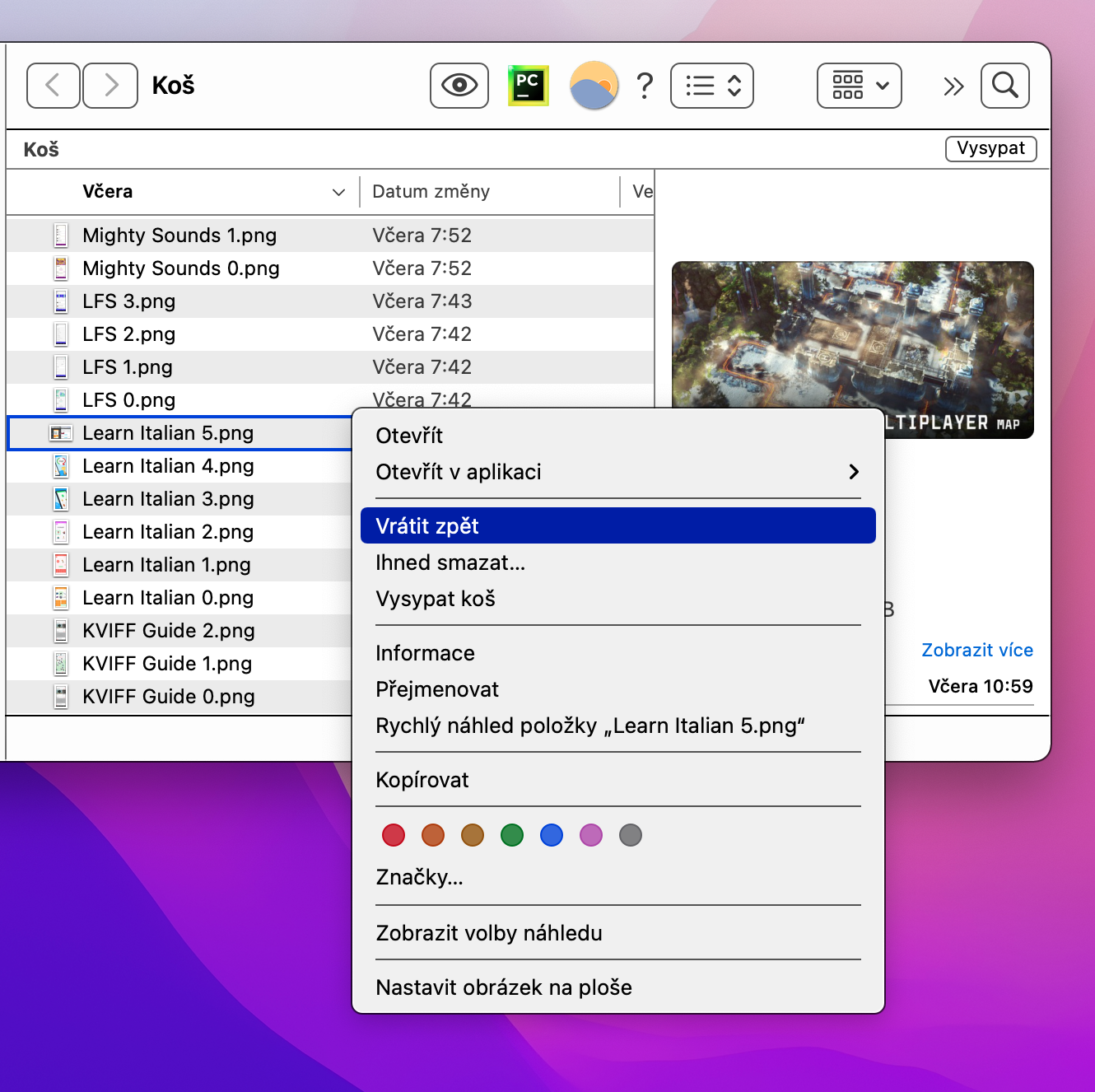
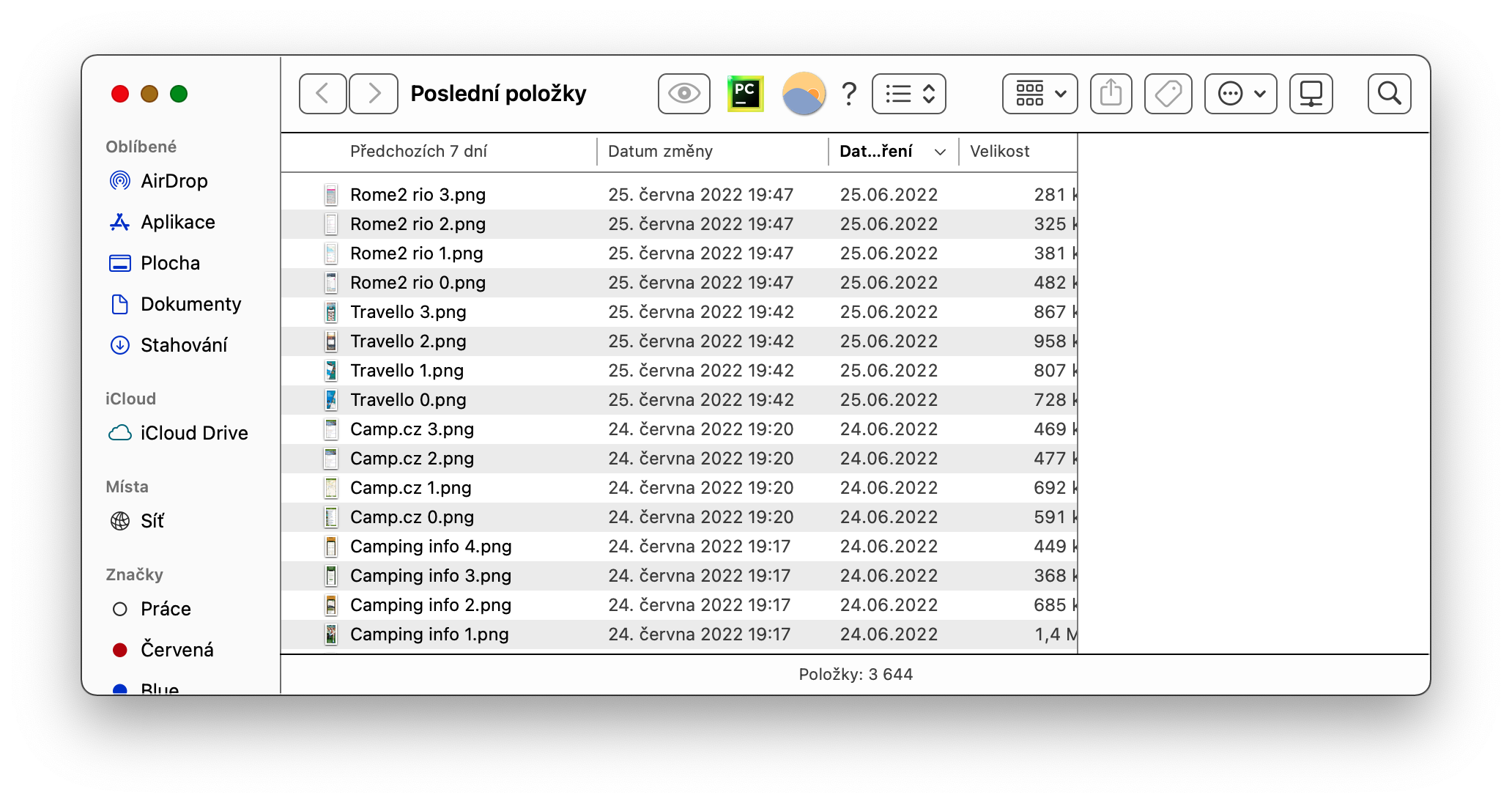
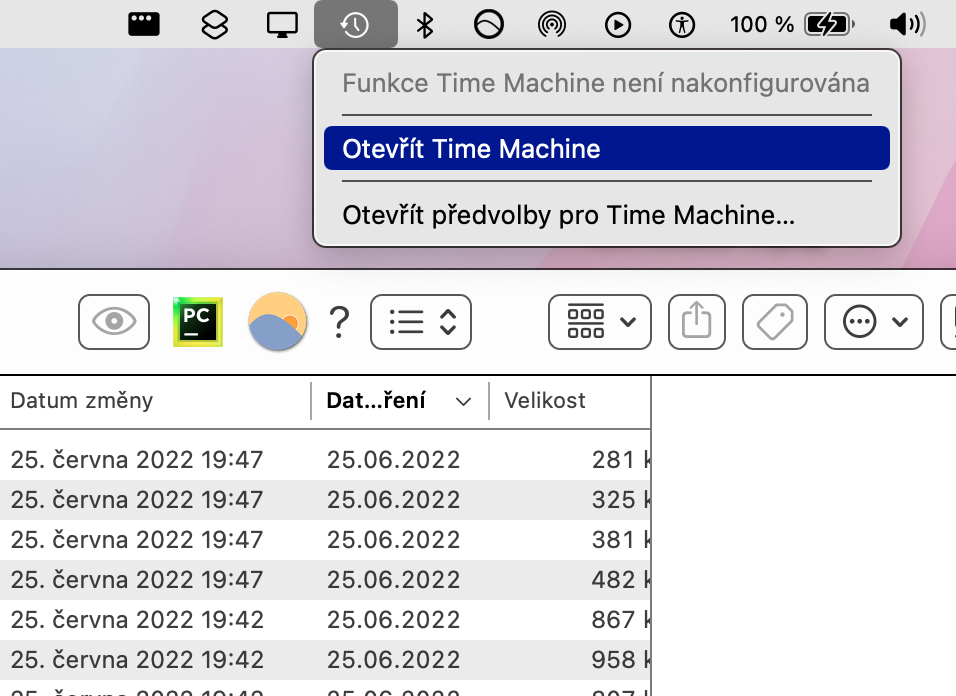
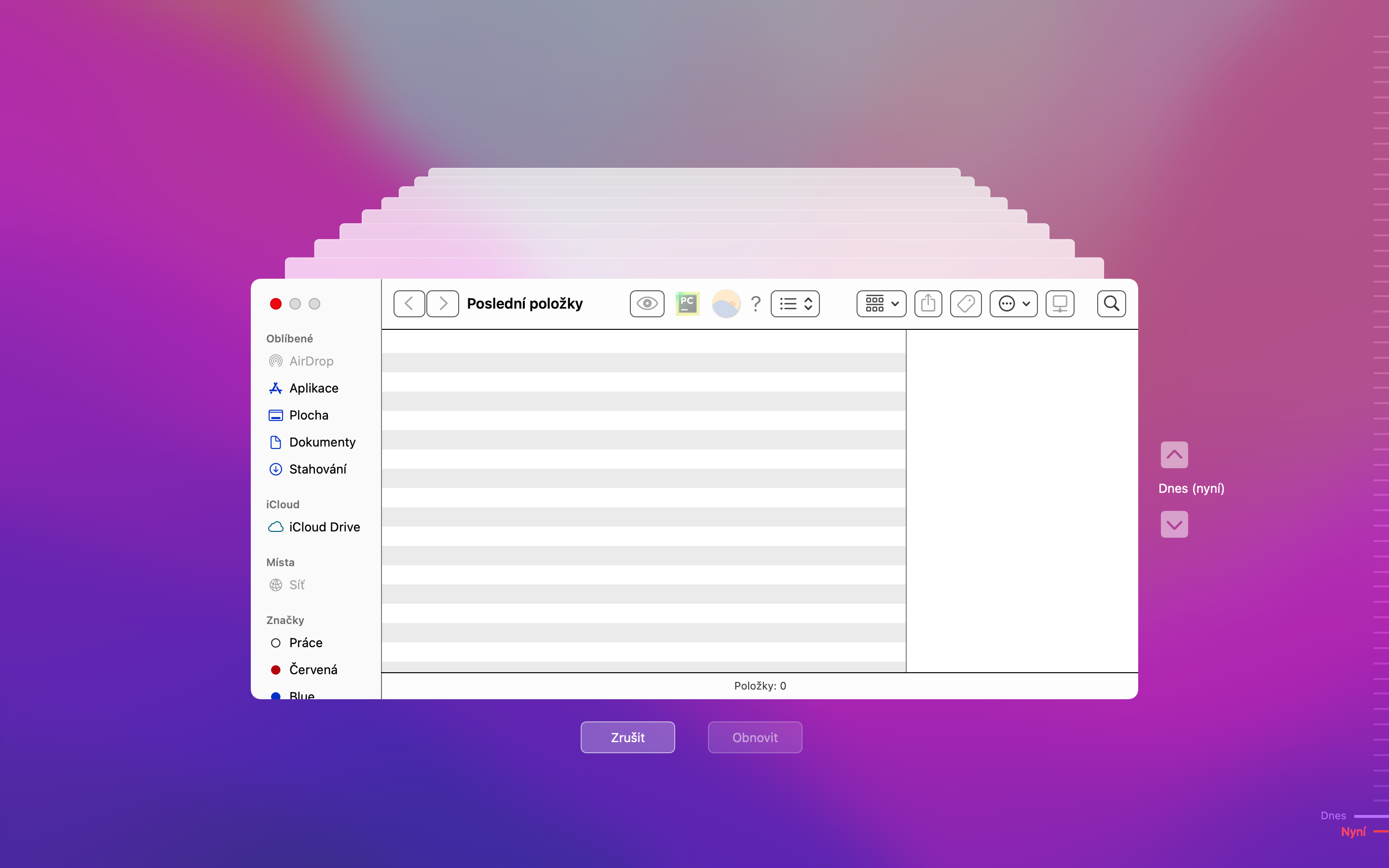
 与 Apple 一起环游世界
与 Apple 一起环游世界